-
![]() Windows向けデータ復旧
Windows向けデータ復旧
- Data Recovery Wizard Free購入ダウンロード
- Data Recovery Wizard Pro 購入ダウンロード
- Data Recovery Wizard WinPE購入ダウンロード
- Partition Recovery購入ダウンロード
- Email Recovery Wizard購入ダウンロード
- おまかせデータ復旧サービス
概要:
AVI動画は様々な原因で破損してしまうことがあります。破損したAVI動画を修復する方法は?壊れたAVIファイルを修復するために、EaseUSの無料オンラインビデオ修復ツールを試してみてください。
マイクロソフトは、複数のOSプラットフォームに対応するため、Audio Video Interleaveファイルの一般的な略称であるAVIを導入しました。このビデオファイル形式は、インターネットやその他の媒体を通じてオーディオやビデオファイルを共有するために使用されます。世界中のユーザーが、映像データの保存にAVIを広く利用しています。
他のビデオファイル形式と同様に、AVIビデオに問題が発生することがあります。例えば、AVIビデオが音なしで再生されたり、何度やってもメディアプレーヤーで再生できなかったりする問題です。
AVIファイルが壊れていることを知るにはどうしたらよいですか?
「AVIファイルがメディアプレーヤーで再生できません。どうしたらいいでしょうか?それともAVIファイルが壊れているのでしょうか?」AVIビデオファイルに関する一般的な問い合わせの1つです。では、どのようにしてファイルが壊れているかどうかを判断するのでしょうか?ここでは、破損したビデオファイルが示すいくつかの特徴を紹介します:
AVIビデオファイルは、これらの理由のいくつかによって破損することがあります:
私たちは、どんな理由であれ、必要なAVIビデオファイルが破損してしまうことがどれほど悔しいかを知っています。動画を失うイライラから救い、それらを回復するために、私たちはあなたのAVI動画を修正するためのいくつかの簡単な解決策を以下に言及しました。
上記で述べたように、ファイルが破損してしまう理由は様々です。EaseUS Video online-repairツールを使って、破損したAVIビデオファイルをすべて復元することができるのは良いニュースです。このツールは、専門家によって推奨されるプロフェッショナルなビデオ修復ツールです。
EaseUS RepairVideoツールを使用すると、ビデオを修復し、それに関連するすべての論理的な問題を解決することができます。簡単なクリックスルーのプロセスに従う必要があり、あなたのビデオは何の苦労もなく修理されます。無料であることに加え、このツールは以下のような他の著名な機能を提供します:
以下は、EaseUS Video RepairツールでAVIビデオを修正するためのステップバイステップガイドです:
ステップ 1. 破損したビデオを追加します
EaseUS Video online-repairの公式サイトにアクセスします。「ビデオのアップロード」をクリックするか、ビデオを直接ドラッグします。

ステップ 2. メールアドレスを入力します
正しい電子メール アドレスを入力して、抽出コードを確実に受信できるようにしてください。次に、「修復を開始します」をクリックします。
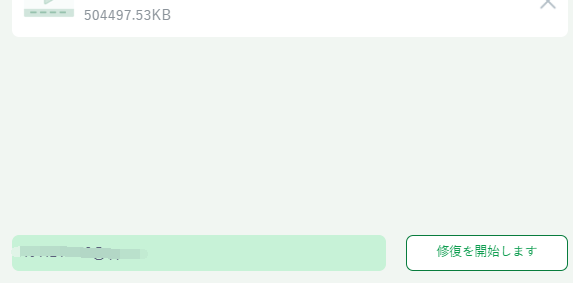
ステップ 3. 破損したビデオを修復します
EaseUS Video online-repairは自動的に修復プロセスを開始します。ファイルが非常に大きい場合は、時間がかかります。サイトを閉じても、EaseUS からメールで通知されます。
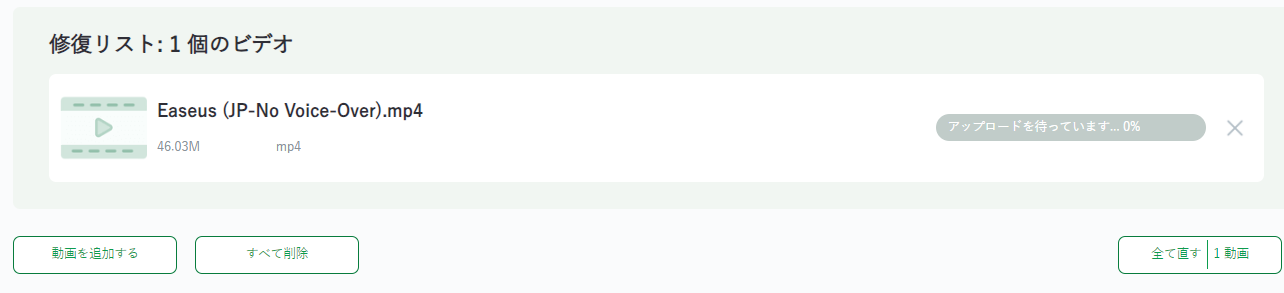
ステップ4. デオをダウンロードする
修復プロセスが完了したら、「ビデオダウンロード」ボタンをクリックし、電子メールにある抽出コードを入力します。その後、修復された MP4 ビデオを入手できます。
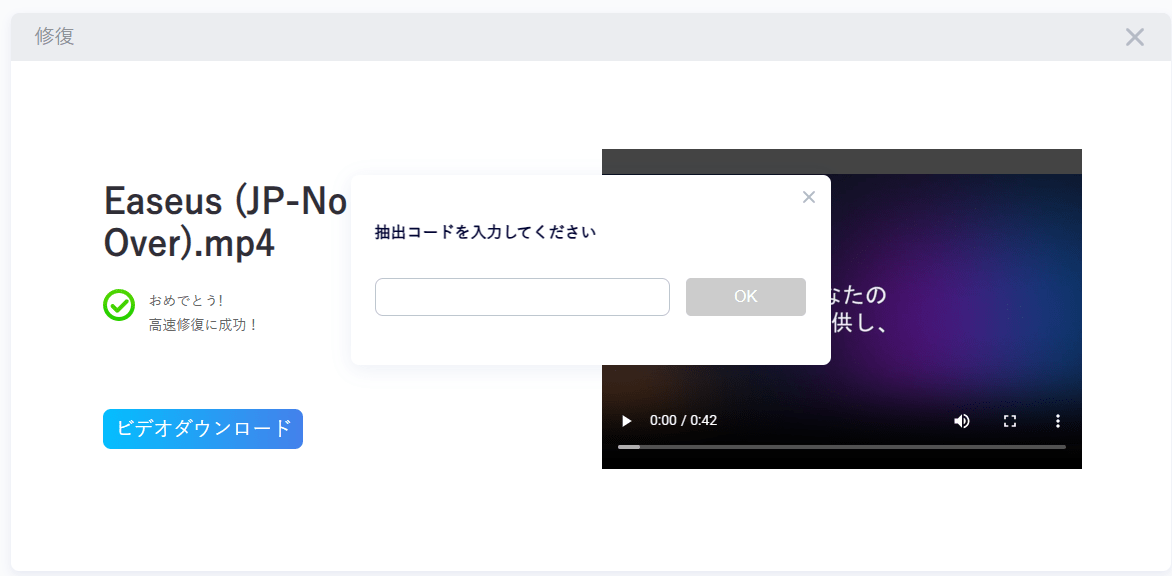
しかし、修復を必要とするAVIビデオファイルが大きすぎて、ウェブサイトにアップロードすることができない場合はどうでしょうか?より安全で迅速な方法として、デスクトップ・ツールを使用するのが良い選択でしょう。ビデオファイル修復ソフトウェア -EaseUS Fixo Video Repairは、AVI/MKV/MP4ビデオファイルを修復するだけでなく、 破損したドキュメントや写真も修正することができます。EaseUS Fixoをダウンロードすれば、制限なく破損したファイルを修復することができ、より安全性を享受することができます!
EaseUS Fixo Video RepairでAVIビデオファイルを修復する方法をいくつかのステップで説明しますので、ご確認ください:
ステップ1.「ビデオの修復」で「ビデオの追加」を選択し、修復するビデオを追加します。

ステップ2.追加されたら、「すべてを修復」を選択して修復処理を開始します。ビデオのサイズや損傷の程度によって、しばらく時間がかかります。

ステップ3.修復完了後にプレビューやダウンロードが可能です。

tips:クイック修復に失敗したときは、高度な修復を試用してください。高度な修復で、修復したビデオのサンプルビデオを選択して、修復の可能性を高めます。
サンプルビデオ:同じ端末で撮ったビデオや、同じサイトからダウンロードしたビデオなど、修復したいビデオと同じフォーマットを持っているビデオです。

ビデオ修復ツールを使用する以外に、効果的とは言えないかもしれませんが、破損したAVIビデオを手動で修復する際に役立ついくつかの簡単なトリックを使用することもできます。
ビデオのダウンロード中に、電源のシャットダウンやノートパソコンの予期せぬシャットダウンによって、ビデオが中断された可能性があります。そのため、ビデオが利用できなくなったり、オーディオとビデオの同期に問題が発生したりすることがあります。そのようなビデオを回復する最も簡単な方法は、そのビデオを再びダウンロードすることです。
VLC Media Playerには、破損したビデオを修復する機能が内蔵されていますので、使用してみてください。また、メディアプレーヤーを変更することで、動画が以前のメディアプレーヤーと互換性がなかったかどうかを判断することができます。
AVIビデオファイルが再生されない、または欠落したコンポーネントが表示される場合、任意のコーデック識別ツールを使用してコーデックを確認することができます。以下は、AVIのコーデックを検証してビデオを修復するために提案されたツールです。
ステップ1.https://mediaarea.net/ja/MediaInfo と にアクセスし、Mediainfo コーデック識別ツールをダウンロードします。
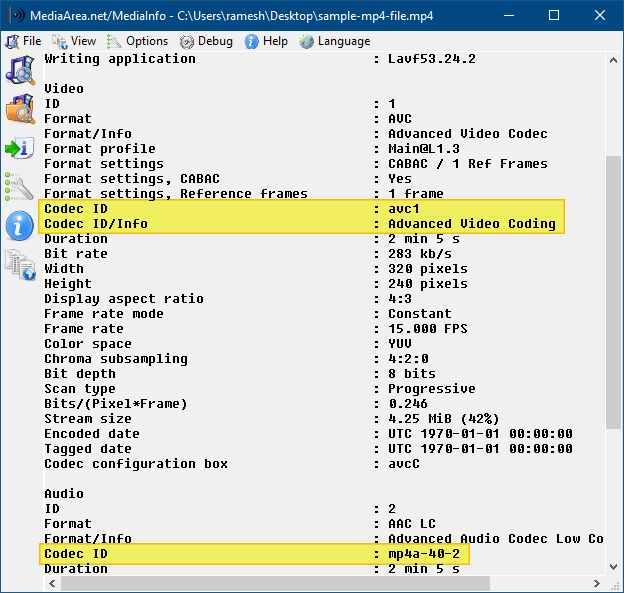
ステップ2. このツールは、テキスト、HTML、ツリー、JSON、および他のビュー形式を切り替えることができます。 それは、AVIビデオを識別して修正します。MP4、MKVビデオ形式をサポートします。
これらのマニュアルはAVIビデオファイルを修復するのに有効かもしれませんが、これらの方法を使用しても失敗する場合は、EaseUS RepairVideoツールやEaseUS Fixo Document Repairの使用に切り替えることができます。
このツールは、そのプロフェッショナルな品質で、あなたのビデオを一度に修復します。オーディオビデオの同期問題、一般的な再生問題、不適切なダウンロード問題、またはAVIビデオの再生を停止しているその他の問題をすべて解決することができ、料金もかかりません。